Búsquedas
El usuario dispone de diferentes métodos para acceder a los contenidos que desea mediante:
- Búsqueda rápida de los contenidos.
- Los distintos carruseles existentes en la página principal (novedades, más visitados, más prestados...).
Búsqueda rápida de los contenidos
Los pasos a seguir para realizar una búsqueda rápida son:
- Vaya a la página principal y sitúese en el buscador que se encuentra en la parte superior de la pantalla.
- Introduzca en el área de texto una palabra o frase que identifique el contenido que desea localizar. El buscador predictivo le irá mostrando los resultados que concuerden con lo introducido en el área de texto.
- Pulse el botón Buscar.
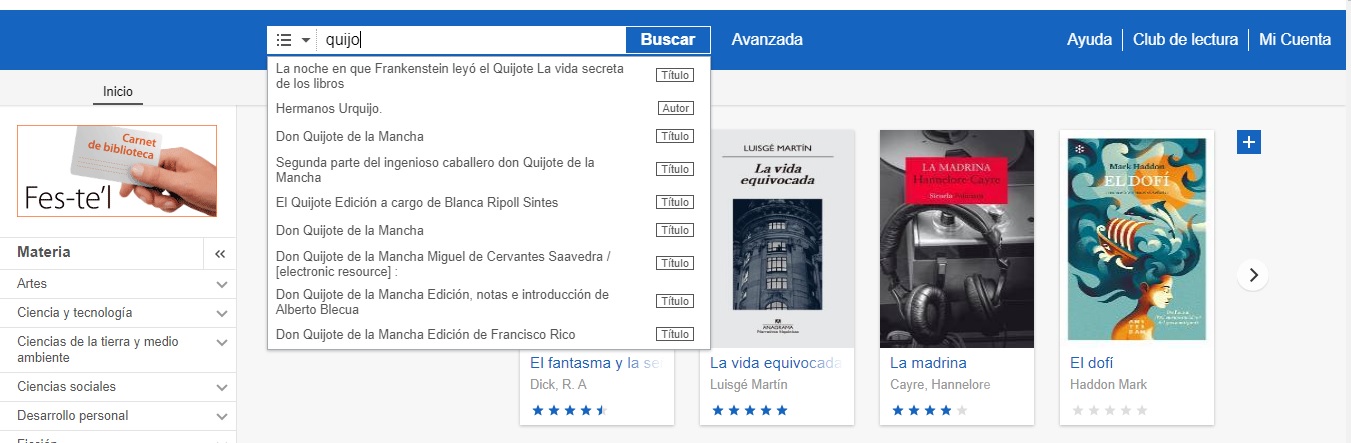
Filtros
Se pueden acotar las búsquedas del recurso que seleccionemos utilizando una serie de filtros.
Los pasos que debe seguir son:
- Realice una búsqueda en blanco. Para ello debe pulsar el botón Buscar.
- En la parte izquierda de la ventana,
aparecen distintos filtros que el usuario puede utilizar
para acotar su búsqueda. Seleccione el filtro/los
filtros que desea aplicar para estrechar la
búsqueda anteriormente realizada.
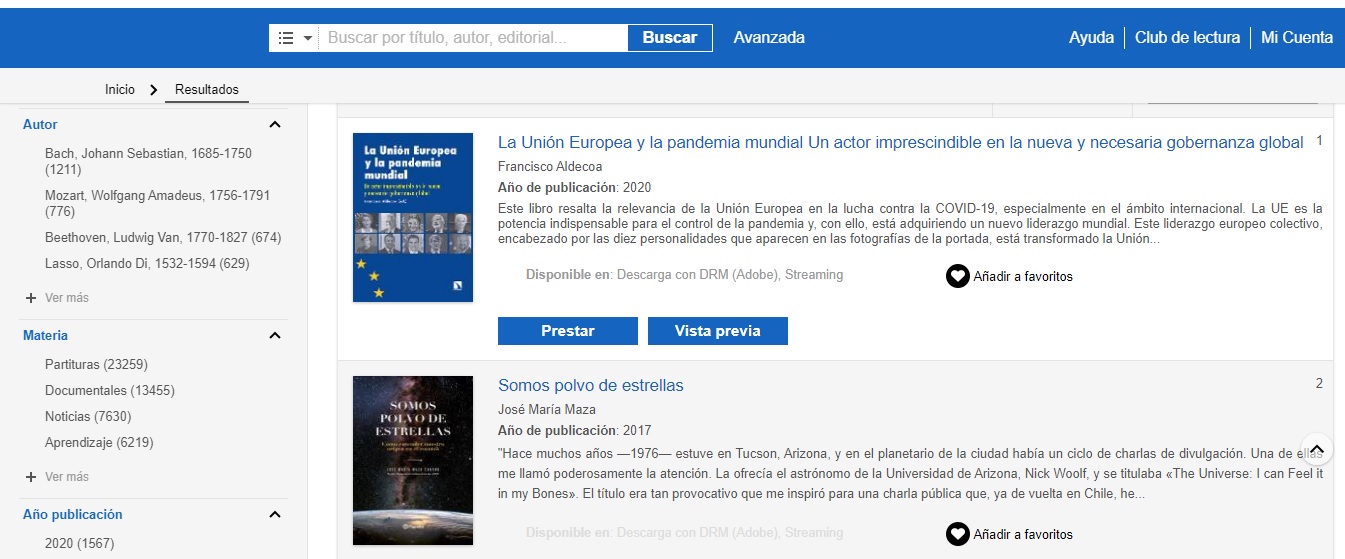
- Si los filtros que aparecen por defecto no se adecuan al
contenido que desea localizar, puede añadir filtros
adicionales. Tan solo tiene que pulsar Mostrar
filtros adicionales del menú de la parte
izquierda. Seleccione los deseados y pulse el botón
Mostrar.
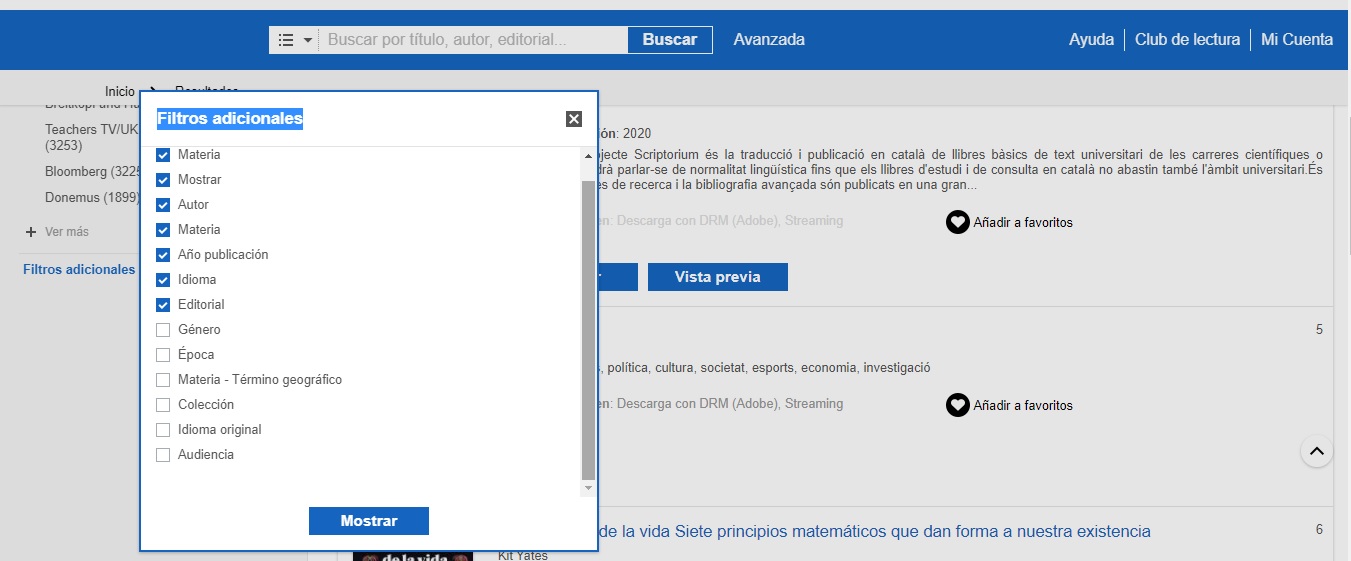
- Además de añadir filtros adicionales, el usuario puede
añadir nuevos campos de búsqueda a cada uno de los filtros
del panel de la izquierda. Pulse la opción “Ver Más…”
del filtro deseado, y automáticamente aparecen nuevos campos
de filtrado.
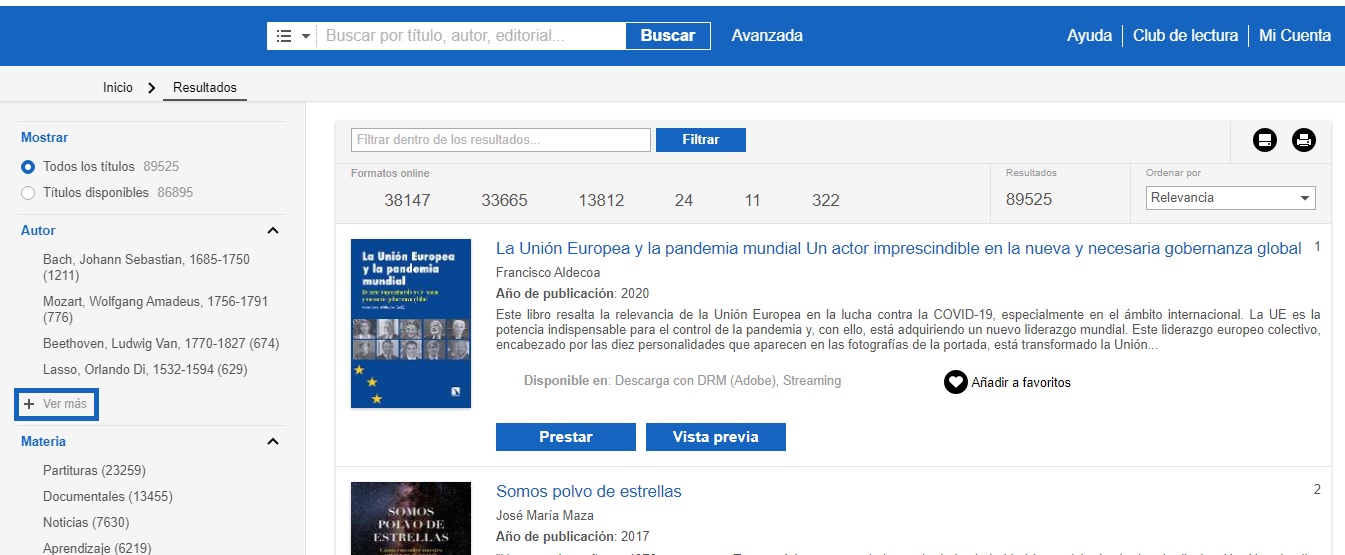
- Si los campos de los filtros que aparecen por defecto o al
pulsar la opción “Ver más” no le han
servido al usuario para acotar su búsqueda, puede visualizar
todos los campos disponibles pulsando sobre la opción “Ver
Todos” del filtro deseado.
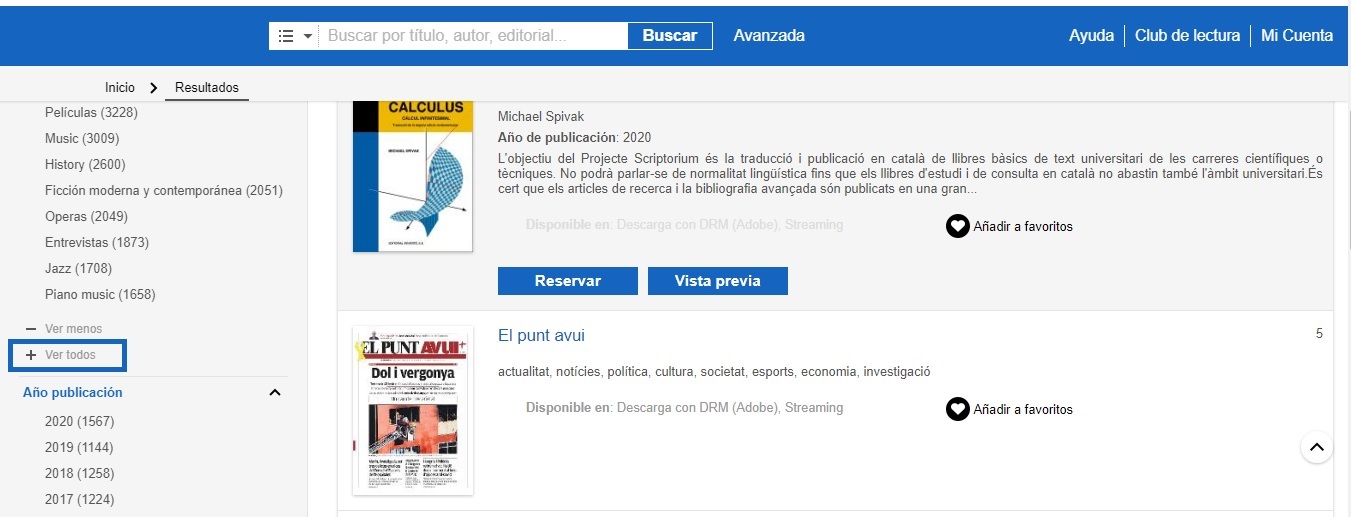
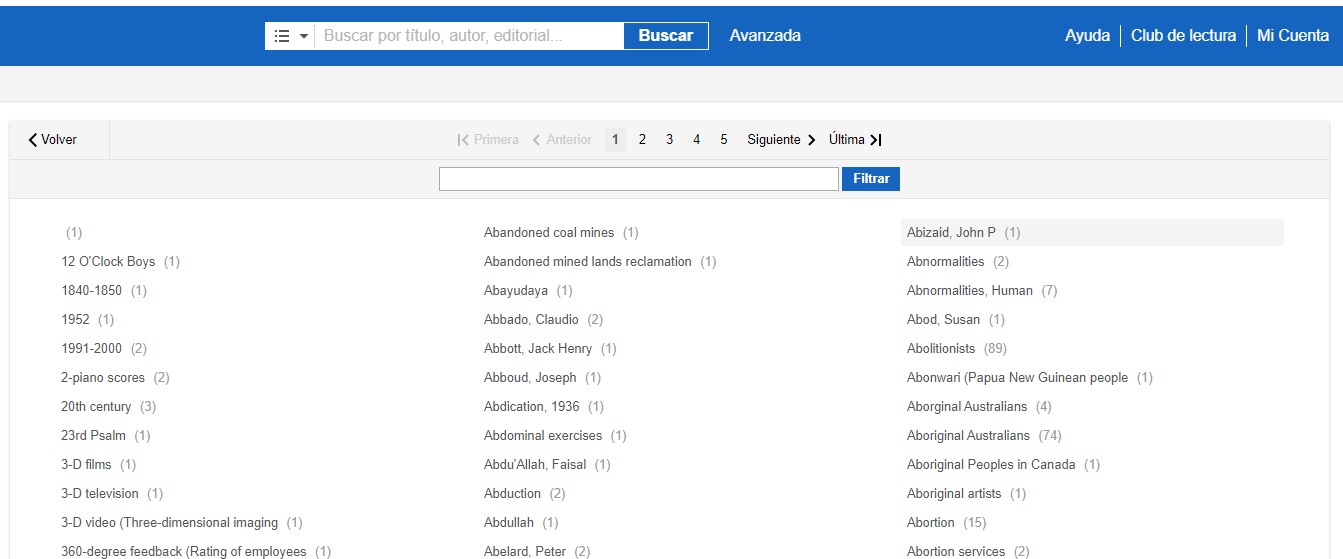
- El usuario también tiene la opción de ordenar los recursos
obtenidos en la pantalla de resultados según una serie de
campos: relevancia, título (A-Z), título (Z-A), autor (A-Z),
autor (Z-A) y año de publicación.
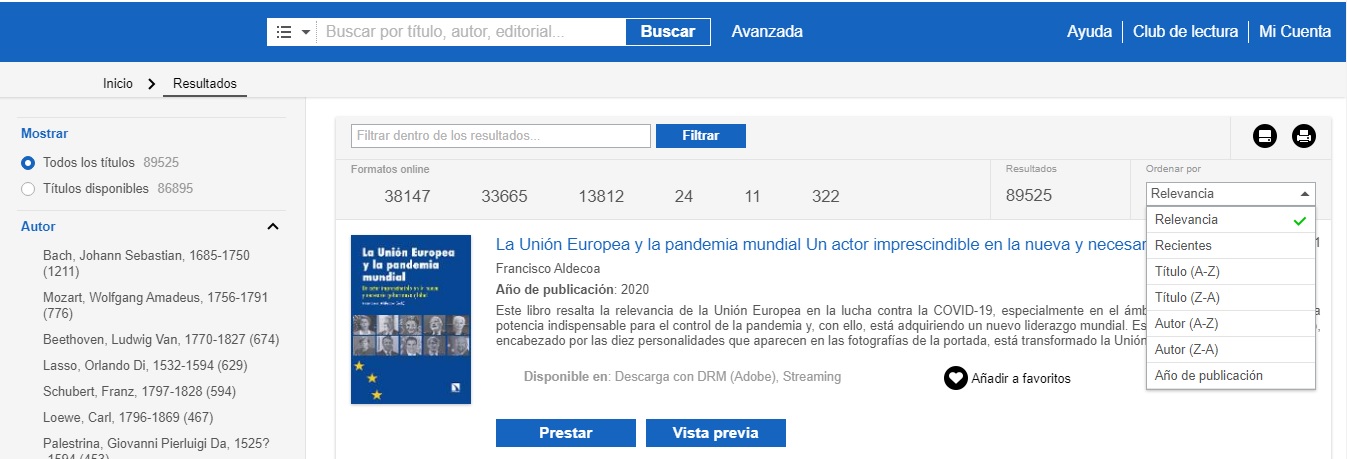
Guardar búsquedas
La página de resultados muestra un botón denominado Guardar Búsquedas que permite guardar en el área de usuario todas las búsquedas realizadas a excepción de las búsquedas en blanco.
Almacenar búsquedas automáticas
Cuando el usuario realice una búsqueda ésta se almacenará automáticamente en el menú Historial de búsquedas, apartado Búsquedas Recientes en el área personal. Este apartado siempre mostrará las últimas 5 búsquedas realizadas. Las búsquedas anteriores se perderán.
Almacenar búsquedas
En el caso de que el usuario no quiera perder la búsqueda que acaba de realizar, es necesario que la almacene en el apartado Búsquedas Guardadas del menú Historial de búsquedas.
Los pasos que debe seguir son:
- Realice una búsqueda utilizando el buscador simple y filtre los resultados utilizando los filtros facetados del página de resultados.
- Pulse sobre el botón Guardar Búsquedas situado en la parte superior derecha de la página de resultados. Esta se almacenará en el apartado Búsquedas Guardadas del menú Historial de búsquedas situado en el área personal.
- El usuario también puede almacenar las búsquedas que se guardan de forma automática. Para ello, debe localizar la búsqueda automática y pulsar el botón guardar.
Compartir búsquedas
El usuario puede compartir las búsquedas que realiza con otros usuarios a través del correo electrónico.
Los pasos que debe seguir son:
- Localice la búsqueda que quiere compartir en el menú Historial de Búsquedas.
- Pulse el botón compartir. Automáticamente aparecerá una ventana emergente para introducir el correo electrónico de la persona con la que se quiere compartir dicha búsqueda.
Nota: Esta funcionalidad está disponible únicamente cuando se accede a la plataforma desde cualquier ordenador.


